Windows10 update アップデート 停止 ディレイで対策 無効 方法 最新 1809 2019年1月 追加版
過去にもWindowsアップデートの停止させる方法が対策されておりますので、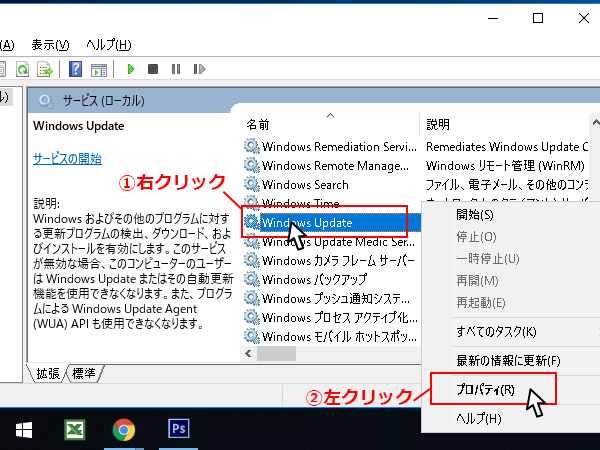
Windows10 update アップデート 停止 無効 方法 最新 1809 2019年1月版
こちらの記事も対策されると考え、対策されても暫定的に動かなくなるだろう
方法を考えました。
今回実施するのは、開始後に設定した時間にWindowsアップデートを止めてしまう方法です。
これで対策されてWindows起動時にWindowsアップデートが動いてしまっても止めれるというわけです。
自動更新のサービスを無効にするファイルを作成する
テキストファイルを作成して、下記構文を書く
@echo off
net stop wuauserv
sc config wuauserv start= disabled > nul
echo #######################################
echo Windows Update サービスを無効にしました
echo #######################################
timeout 5
ファイル名を「新しいテキスト ドキュメント.txt」(名前変更していないなら)から「disablewindowsupdate.bat」に変更する。
どうしても作り方がわからない方は、こちらからダウンロードできます。
自動更新のサービスを無効にするファイルの動作確認をする
動作チェックにはWindowsアップデートが止まっているか見る必要があります。
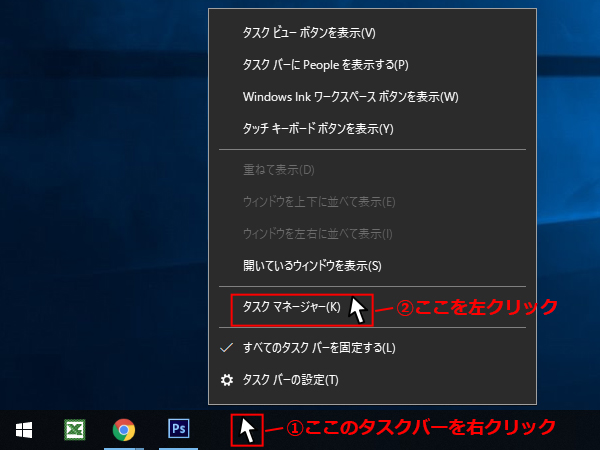
「タスク マネジャー」が開きます。簡易表示の場合は、「詳細」を左クリックして詳細表示する。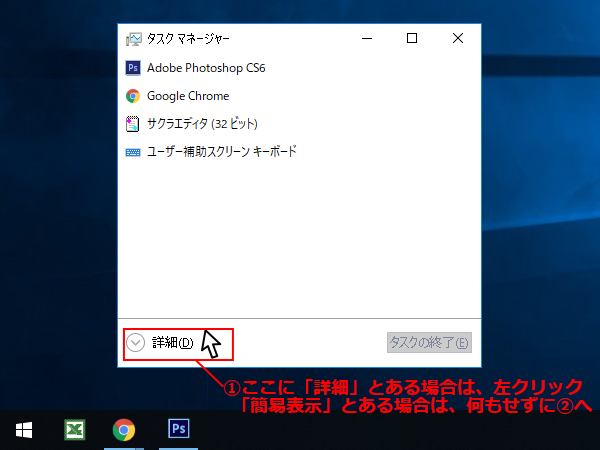
タブメニューの「サービス」をクリックします。(簡易表示の場合は、タブメニューがありません。)
次に、サービスの画面にある「サービス管理ツールを開く」をクリックします。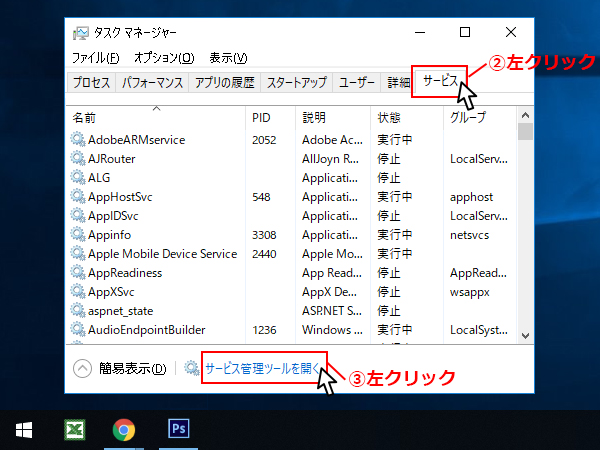
「サービス管理ツール」が開きます。「Windows Update」を右クリックし、表示されたメニューの「プロパティ」を左クリックします。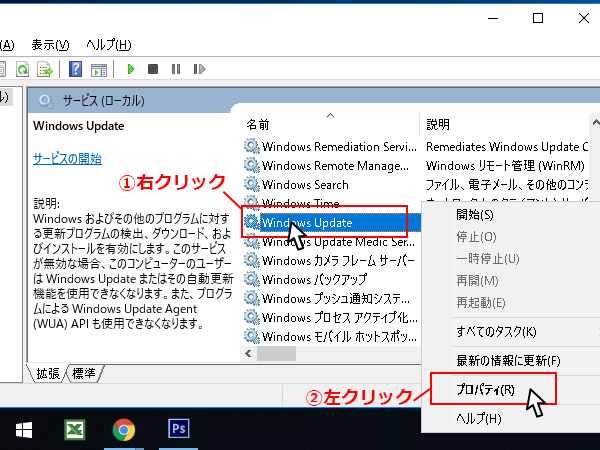
プロパティ画面が開きますので「スタートアップの種類」の横にある、選択メニューをクリックします。
サービスの種類が「実行中」になっていることを確認し、「実行中」ではない場合は、その下の「開始(s)」を押して開始し、「OK」ボタンを押す。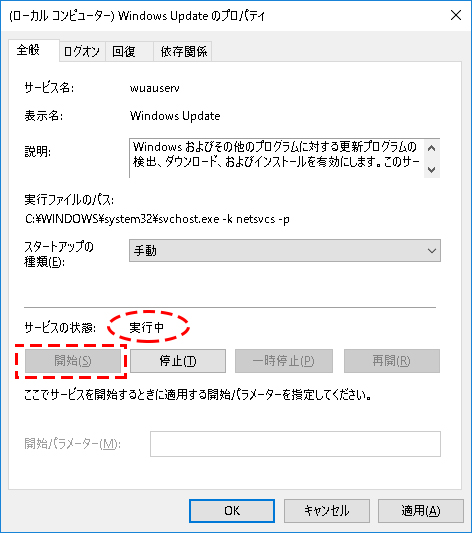
「disablewindowsupdate.bat」 → 右クリック → 管理者として実行(A)
黒いウィンドウが開くので、10秒くらいで閉じたら、Windows アップデートが止まります。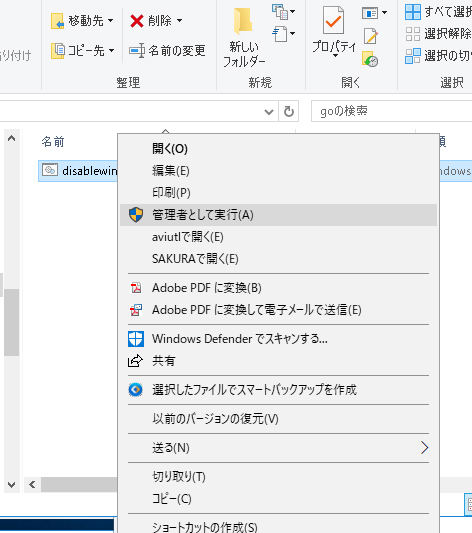
Windows Updateのサービスを見ると停止しています。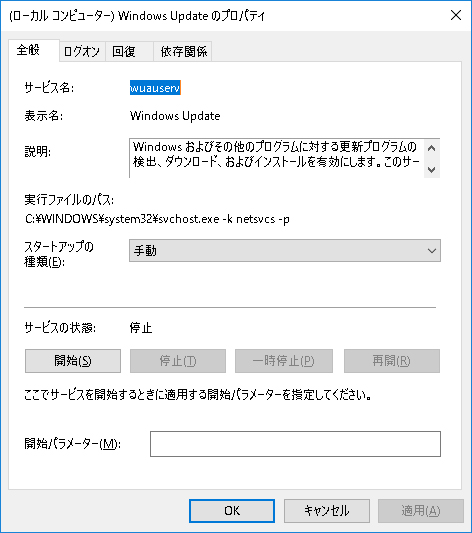
タスクマネージャーに登録する
動作チェックにはWindowsアップデートが止まっているか見る必要があります。
「disablewindowsupdate.bat」を「C:」へコピーする。
他のフォルダーでもいいが、日本語が入っているところなど正常に動作しない場合があるので注意。
タスクスケジューラーを開く。
タスクスケジューラーは、Cortanaで「タスクスケジューラー」で調べるか、
スタートメニュー → Windows 管理ツール → タスクスケジューラー で開けます。
※以降は時間ができ次第、記載予定なので、概略のみ
真ん中のところで、右クリック → 基本タスクの設定(B)
名前(A):disablewindowsupdate
「次へ(N)」ボタンを押す
コンピューターの起動時(H)を選び 「次へ(N)」ボタンを押す
プログラムの開始(T)を選び 「次へ(N)」ボタンを押す
プログラム/スクリプト(P):C:\disablewindowsupdate.bat
「次へ(N)」ボタンを押す
「[完了]をクリックしたときに、このタスクの[プロパティ]ダイアログを開く」にチェックを入れる
「完了(F)」ボタンを押す
トリガータブをクリック
「編集(E)」ボタンを押す
「遅延時間を指定する」をクリックし、遅延時間を「1分間」を選択し、1を5に書き換える
「繰り返しに間隔(P)」をクリックし、1時間を選択
「最上位の特権で実行する(I)」をクリック
「OK」ボタンを押す。
「OK」ボタンを押す。
これでパソコンが起動してから5分後と、1時間ごとにWindows Updateが止まるようになりました。
この作業後には前回紹介のこちらをもう1度行っておいてください。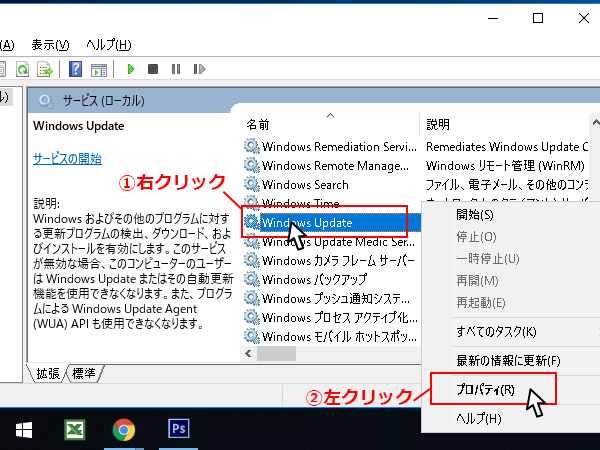
Windows10 update アップデート 停止 無効 方法 最新 1809 2019年1月版
最後に注意事項
Windows10 アップデート 停止 ツール
windows update blocker
などが配布されているページがありますが、
ウイルスやスパイウェア、マルウェア入りが多いですので、
企業案件の場合は絶対に入れないほうがいいです。




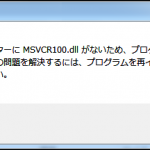
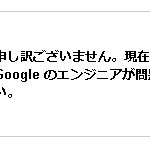

ディスカッション
コメント一覧
まだ、コメントがありません